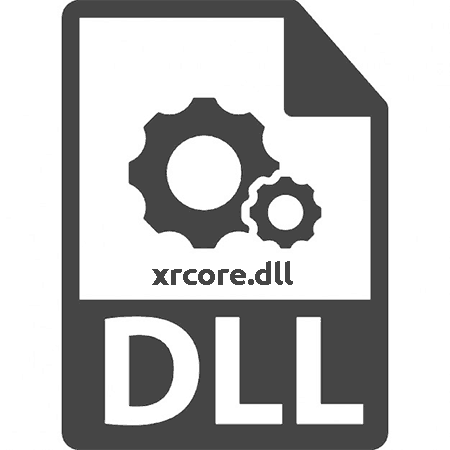Зміст

Спосіб 1: завантаження DSOUND.dll
Якщо причина помилки полягає в відсутньої бібліотеки DSOUND.dll, тобто можливість усунути її, самостійно помістивши файл в систему. Ось що потрібно для цього зробити:
- Завантажте DSOUND.dll на диск.
- Введіть»провідник" і перейдіть до папки файлу.
- Скопіюйте його.
- Перейдіть в системну директорію. Її точне розташування можете дізнатися з цієї статті
. В
Windows 10
Вона на шляху:
C:\Windows\System32 - Вставте раніше скопійований файл.
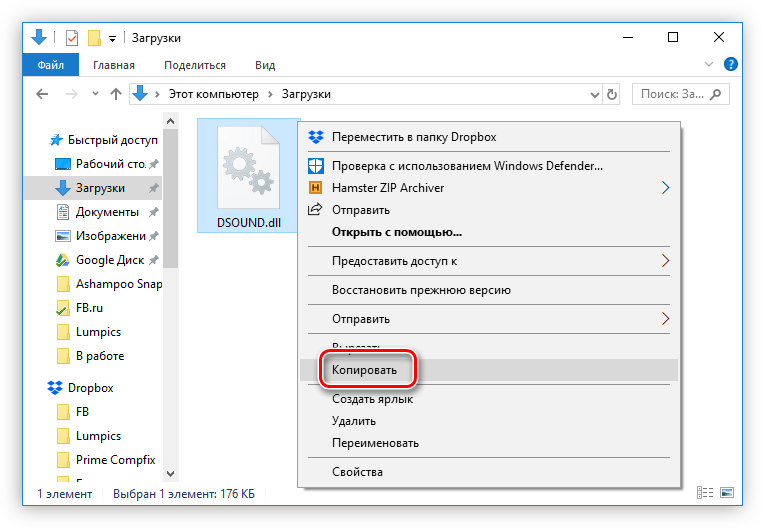
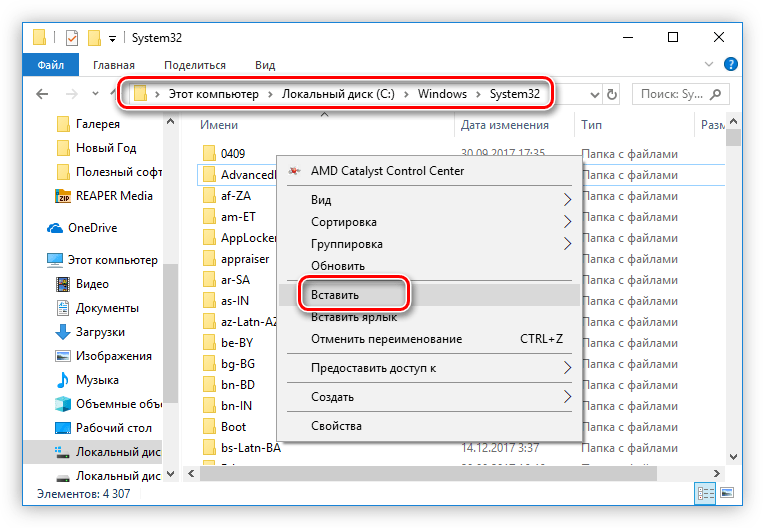
Виконавши описані в інструкції дії, ви усунете помилку. Але цього може не статися, якщо операційна система не проведе реєстрацію бібліотеки DSOUND.dll. Ознайомитися з докладною інструкцією про те, як здійснити реєстрацію DLL, ви можете, перейшовши по цим посиланням .
Спосіб 2: Заміна бібліотеки xlive.dll
Якщо установка або заміна бібліотеки DSOUND.dll не допомогли виправити проблему із запуском, можливо, варто звернути увагу на файл xlive.dll, який лежить в папці з грою. Якщо він пошкоджений або Ви користуєтеся неліцензійної версією гри, то саме це може спровокувати помилку. Для її усунення потрібно завантажити однойменний файл і помістити його в директорію гри з заміною.
- Завантажте xlive.dll і скопіюйте його в буфер обміну.
- Перейдіть до папки гри. Найпростіше це зробити, натиснувши ПКМ по ярлику гри на робочому столі і вибравши пункт " розташування файлу» .
- Вставте в папку, що відкрилася раніше скопійований файл. У системному повідомленні Виберіть відповідь " замінити файл у папці призначення» .
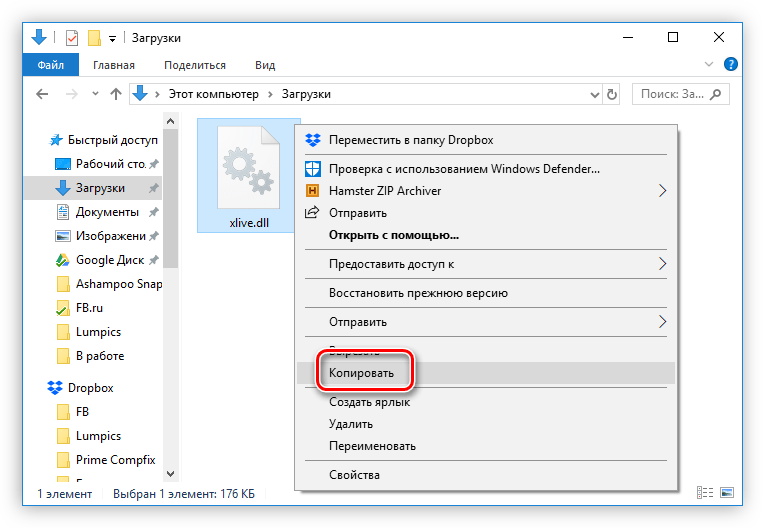
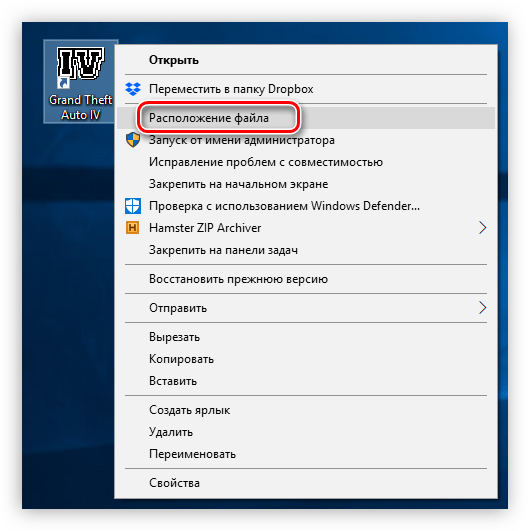
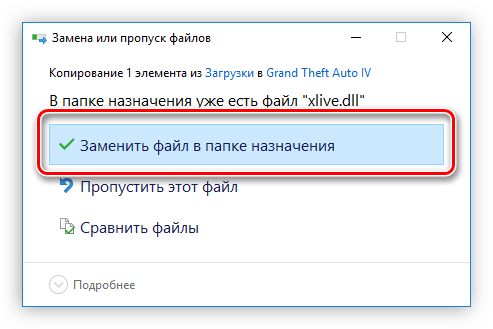
Після цього спробуйте запустити гру через лаунчер. Якщо помилка все одно з'являється, то переходите до наступного способу.
Спосіб 3: Інсталяція Games for Windows Live
Відсутню бібліотеку можна помістити в ОС шляхом інсталяції пакету програмного забезпечення Games for Windows Live. Але попередньо її необхідно завантажити на офіційному сайті.
Завантажити Games for Windows з офіційної сторінки
Щоб зробити завантаження і установку пакета, вам необхідно виконати наступні дії:
- Перейдіть за посиланням.
- Виберіть мову вашої системи.
- Натисніть кнопку»завантажити" .
- Запустіть завантажений файл.
- Зачекайте закінчення процесу встановлення всіх компонентів.
- Натисніть кнопку»закрити" .
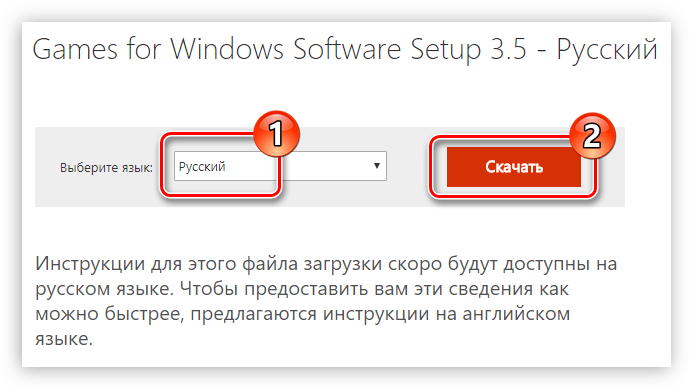
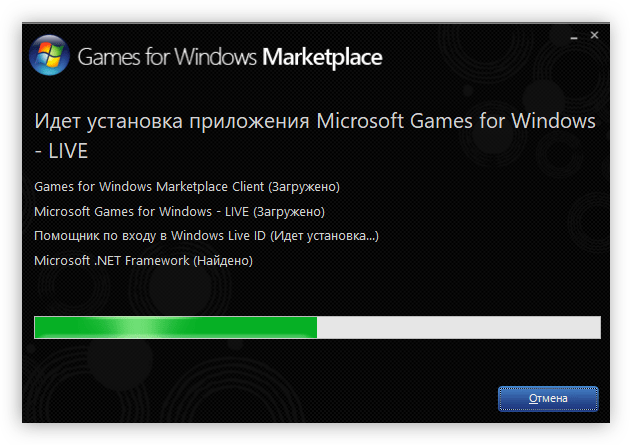
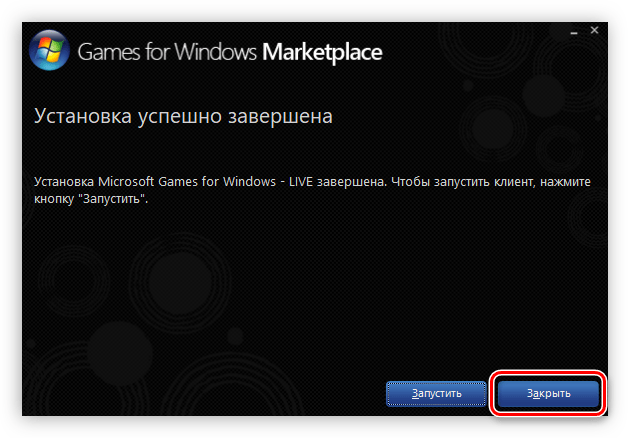
Встановивши Games for Windows Live на комп'ютер, ви усунете помилку. Але варто відразу сказати, що цей спосіб не дає стовідсоткової гарантії.
Спосіб 4: Зміна властивостей ярлика гри
Якщо всі перераховані вище способи вам не допомогли, то, швидше за все, причина полягає в недостатності прав для виконання деяких системних процесів, необхідних для коректного запуску і роботи гри. У цьому випадку все дуже просто &8212; вам потрібно надати права. Ось що потрібно зробити:
- Натисніть правою кнопкою миші по ярлику гри.
- У контекстному меню виберіть рядок «Властивості» .
- У вікні властивостей ярлика натисніть по кнопці»додатково" , що розташована у вкладці " ярлик» .
- У новому вікні поставте позначку навпроти " Запуск від імені адміністратора» і натисніть кнопку «ОК» .
- Натисніть кнопку " застосувати» , а потім «ОК» , щоб зберегти всі зміни і закрити вікно властивостей ярлика гри.
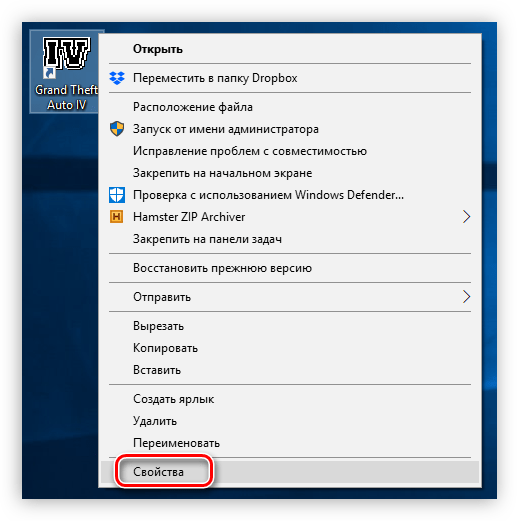
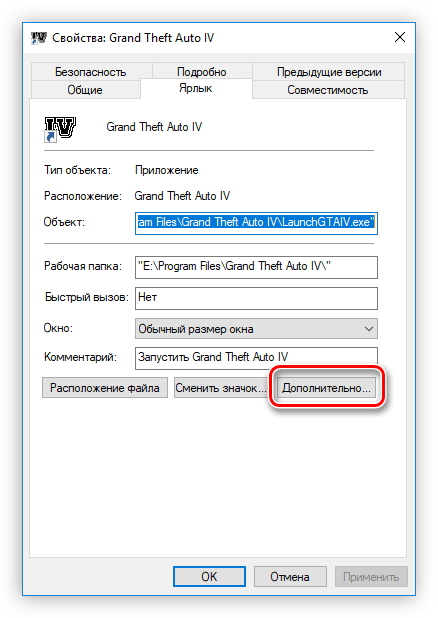
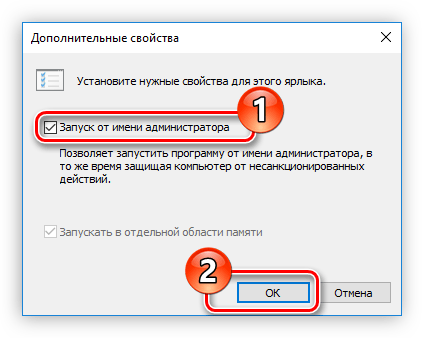
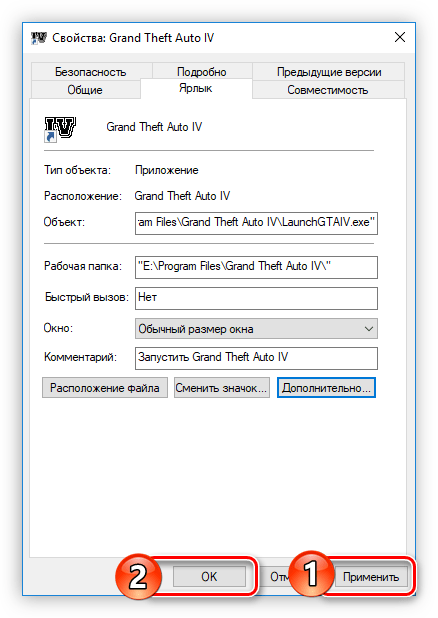
Якщо гра все одно відмовляється запускатися, переконайтеся що у вас справна версія, в іншому випадку перевстановіть її, попередньо скачавши інсталятор у офіційного дистриб'ютора.